[Шуожань] Как решить проблему, связанную с тем, что веб-страница, открываемая в системе Win10, не является частным соединением?
Когда мы обычно выходим в Интернет и открываем определенный URL-адрес в браузере, мы можем столкнуться с сообщением об ошибке на странице: «Ваше соединение не является частным соединением». Эта ситуация обычно вызвана проблемой с настройками времени и даты на веб-сайте. компьютер, что приводит к истечению срока действия сертификата или веб-сайта, вызванного отсутствием безопасности. Информационная безопасность в Интернете важна, когда вы делитесь конфиденциальной информацией. Итак, что мне делать, если веб-страница, открытая в Win10, не является частным соединением? Друзья, которым все еще неясно, подпишитесь на редактора, чтобы узнать решение!

Решение проблемы, связанной с тем, что открытие веб-страницы в Windows 10 не является приватным подключением, заключается в следующем:
Способ первый: убедитесь, что вы вошли на портал.
Если вы используете , иногда вы можете столкнуться с ошибкой «Ваше соединение не является частным». Эта проблема обычно возникает, если вы подключаетесь к новой сети Wi-Fi, в которой есть портал входа. Чтобы решить эту проблему, обязательно войдите на портал и проверьте, решает ли это проблему. Чтобы войти на портал, просто посетите любой веб-сайт и введите свои данные для входа. После завершения проверьте, решена ли проблема.
Способ 2. Используйте скрытый режим.
1. Многие веб-браузеры имеют режим инкогнито, который позволяет вам пользоваться Интернетом без сохранения истории или кеша на вашем компьютере. Кроме того, в этом режиме будут отключены все расширения и устранены любые проблемы, связанные с расширениями, с которыми вы можете столкнуться. Чтобы запустить режим инкогнито на Windows Phone, нажмите кнопку «Меню» в правом верхнем углу и выберите в меню «Новое окно инкогнито».
2. Альтернативно вы можете просто нажать Ctrl + Shift + N, чтобы открыть новое окно в режиме инкогнито. После завершения проверьте, решена ли проблема. Если вы не получаете сообщение об ошибке при использовании режима инкогнито, возможно, проблема связана с одним из ваших расширений.
Способ 3: отключить расширения
По словам пользователей, благодаря расширению ваше соединение не страдает от ошибок конфиденциальности. Расширения браузера могут улучшить функциональность вашего браузера, но они также могут вызвать определенные проблемы. Чтобы устранить эту проблему, вам необходимо найти и удалить проблемное расширение. Для этого выполните следующие действия:
1. Нажмите кнопку «Меню» в правом верхнем углу и выберите «Дополнительные инструменты» > «Расширения».
2. Теперь отобразится список расширений. Чтобы отключить расширение, снимите флажок Включено справа. Повторите этот шаг для всех доступных расширений.
3. После отключения всех расширений проверьте, сохраняется ли проблема. Если нет, вам нужно включать расширения одно за другим, пока не найдете то, которое вызывает проблему.
4. Как только вы найдете проблемное расширение, обновите его и проверьте, решит ли это проблему. Если нет, вам необходимо удалить расширение из Chrome.
5. Некоторые пользователи сообщили, что расширение Rocket Tab вызвало эту проблему на их ПК. Если у вас установлено это расширение, мы настоятельно рекомендуем вам отключить или удалить его и проверить, решит ли это проблему.
Способ четвертый: убедитесь, что у вас установлены последние обновления Windows.
Если во всех ваших браузерах отображается сообщение «Открыть веб-страницу» не является частным подключением, вы можете исправить это, установив последнюю версию. Windows 10 устанавливает обновления автоматически, но вы также можете проверить наличие обновлений вручную, выполнив следующие действия:
1. Нажмите клавиши Windows + I, чтобы открыть «.
2. Перейдите в раздел «Обновления и безопасность». Выберите вкладку «Центр обновления Windows» и нажмите кнопку «Проверить наличие обновлений».
3. Windows 10 теперь проверит наличие обновлений. Если какие-либо обновления доступны, Windows загрузит и установит их автоматически.
4. После установки последних обновлений Windows проверьте, решена ли проблема.
Способ 5: отключите антивирусное программное обеспечение
Пользователи сообщают, что антивирусное программное обеспечение иногда мешает работе Chrome и вызывает частные ошибки в вашем соединении. Хотя антивирусное программное обеспечение важно, такие функции, как защита HTTPS или сканирование HTTPS, могут вызвать эту проблему. Если у вас возникла та же проблема на вашем компьютере, вы можете попробовать отключить антивирусное программное обеспечение. Если это поможет, обязательно проверьте, имеет ли программное обеспечение защиту HTTPS или возможности сканирования. Если вы используете, вы можете отключить эту опцию, выполнив следующие действия:
1. Откройте Avast и перейдите в «Настройки».
2. Перейдите к Активная защита》Веб-защита》Настроить.
3. Снимите флажок «Включить сканирование HTTPS».
Эта функция также доступна, и вы можете отключить ее, выполнив следующие действия:
1. В Bitdefender перейдите в «Настройки» в правом верхнем углу.
2. Нажмите «Контроль конфиденциальности», а затем выберите «Антифишинг».
3. Отключите опцию «Сканировать на наличие SSL».
Вы можете отключить эту опцию, выполнив следующие действия:
1. В левом нижнем углу щелкните значок шестеренки.
2. В левом меню выберите «Другие».
3. Теперь выберите «Сеть», а затем выберите «Не сканировать зашифрованные соединения».
4. Если вы увидите подтверждающее сообщение, нажмите Продолжить.
5. После отключения этих функций проверьте, существует ли проблема. Некоторые пользователи сообщили, что удаление и переустановка их антивирусного программного обеспечения решила проблему, поэтому обязательно попробуйте.
Способ 6: проверьте дату и время
Если дата или время указаны неверно, могут возникнуть ошибки. Чтобы решить эту проблему, обязательно проверьте их. Пожалуйста, выполните следующие действия:
1. Щелкните правой кнопкой мыши в правом нижнем углу и выберите в меню «Настроить дату/время».
2. В разделе «Дата и время» отключите параметр «Устанавливать время автоматически». Теперь откройте эту опцию еще раз, и ваша дата и время будут скорректированы.
3. Необязательно: вы также можете нажать кнопку «Изменить» и установить время и дату вручную.
4. Если вы не хотите использовать приложение «Настройки», вы можете выполнить следующие действия, чтобы настроить время и дату.
Также прочитайте:
1. Нажмите клавиши Windows + S и введите дату и время. Выберите дату и время из меню.
2. После того, как откроется окно «Дата и время», нажмите кнопку «Изменить дату и время».
3. Введите правильную дату и время и сохраните изменения.
4. После настройки даты и времени проверьте, решена ли проблема.
Способ 7: Очистить кеш браузера
Ваше соединение не является частным. Ошибка может возникнуть из-за вашего кеша, но вы можете решить проблему, очистив его. Это простой процесс, и вы можете выполнить следующие шаги:
1. Нажмите кнопку меню в правом верхнем углу и выберите «Настройки» в меню.
2. Когда откроется вкладка «Настройки», прокрутите ее до конца и нажмите «Показать дополнительные настройки».
3. В разделе «Конфиденциальность» нажмите кнопку «Очистить данные просмотра».
4. В «Удалить следующие пункты из следующего меню» выберите начало времени. Проверьте историю просмотров, файлы cookie, кэшированные изображения и файлы, а также данные размещенных приложений. Теперь нажмите кнопку «Очистить данные просмотра».
5. Подождите, пока Chrome удалит выбранные данные и перезапустит браузер.
6. После перезапуска браузера проверьте, решена ли проблема.
Способ 8: сброс Chrome к настройкам по умолчанию
В некоторых случаях ваши настройки могут привести к появлению ошибки «Ваше соединение не является частным». Чтобы решить эту проблему, лучше всего сбросить Chrome к настройкам по умолчанию. Это легко, вы можете выполнить следующие шаги:
1. Откройте вкладку «Настройки» и нажмите «Показать дополнительные настройки».
2. Прокрутите до конца и в разделе «Сбросить настройки» нажмите кнопку «Сбросить настройки».
3. Появится диалоговое окно подтверждения. Нажмите кнопку сброса, чтобы выполнить сброс.
4. После перезагрузки браузера проблема должна полностью решиться.
Способ 9: зайдите на сайт
Если при попытке доступа к любимому веб-сайту вы получаете сообщение об ошибке «Ваше соединение не является частным», возможно, вы просто проигнорируете это предупреждение. Игнорирование этого сообщения — не лучшее решение, но если оно появляется при попытке доступа к надежному веб-сайту, вы можете проигнорировать его. Для этого выполните следующие действия:
1. При появлении сообщения об ошибке нажмите «Дополнительно».
2. Теперь раздел «Дополнительно» расширится и отобразит ссылку «Продолжить».
3. Щелкните ссылку, и теперь веб-сайт должен открыться без проблем.
4. Следует отметить, что это не самое безопасное решение, но если вы решите проигнорировать это сообщение, действуйте осторожно и постарайтесь не вводить конфиденциальную информацию.
Способ 10: изменить дополнительные настройки общего доступа
Некоторые пользователи сообщили, что ошибка «Ваше соединение не является частным» возникает из-за расширенных настроек общего доступа. Если это проблема, вы можете легко ее исправить, отключив определенные параметры. Для этого выполните следующие действия:
1. Нажмите клавиши Windows + S и войдите в сеть. Выберите из списка результатов.
2. Когда откроется Центр управления сетями и общим доступом, нажмите «Изменить дополнительные параметры общего доступа» на левой панели.
3. Появится окно «Дополнительные настройки общего доступа». Отключите сетевое обнаружение, общий доступ к файлам и принтерам, а также общий доступ к общим папкам. Откройте общий ресурс, защищенный паролем. Нажмите кнопку «Сохранить изменения».
4. После этого попробуйте еще раз зайти на сайт и проверьте, появляется ли сообщение об ошибке.
Способ 11: проверьте ограничения пропускной способности
Если вы используете сетевое соединение с ежемесячным лимитом, вы можете проверить использование сети. Многие интернет-провайдеры имеют ограничения на пропускную способность, и если вы превысите этот лимит, у вас могут возникнуть определенные проблемы. По словам пользователей, ошибка «Ваше соединение не является частным» возникает из-за превышения ограничения пропускной способности. Если вы получили эту ошибку, обязательно проверьте, не превышен ли месячный лимит пропускной способности.
Способ 12: проверьте настройки прокси-сервера
Многие пользователи предпочитают использовать прокси-серверы для защиты своей конфиденциальности в Интернете, но иногда ваш прокси-сервер может вызывать определенные ошибки. По словам пользователей, ошибка «Ваше соединение не является частным» вызвана их прокси, и чтобы ее исправить, необходимо изменить настройки прокси. Для этого выполните следующие действия:
1. Нажмите клавиши Windows + I, чтобы открыть приложение «Настройки».
2. Открыв приложение «Настройки», перейдите в раздел «Сеть и Интернет».
3. Выберите вкладку «Агент» в левом меню. Убедитесь, что параметры «Использовать сценарий установки» и «Использовать прокси-сервер» отключены.
4. Вы также можете проверить настройки прокси-сервера с помощью окна «Свойства обозревателя». Для этого сделайте следующее.
5. Нажмите клавиши Windows + S и введите «Свойства обозревателя». В меню выберите «Свойства обозревателя».
6. Когда откроется окно «Свойства обозревателя», перейдите на вкладку «Подключения». Теперь нажмите кнопку «Настройки локальной сети».
7. Отключите «Использовать сценарий автоматической настройки» и «Использовать прокси-сервер в качестве опции локальной сети».
8. Нажмите ОК, чтобы сохранить изменения.
9. После отключения прокси проблема должна полностью решиться.
Способ 13: изменить URL-адрес веб-сайта
Вот простой обходной путь, который может помочь вам решить эту проблему. Если при попытке доступа к определенному веб-сайту вы получаете сообщение «Ваше соединение не является частным», возможно, вы захотите изменить URL-адрес веб-сайта. Для этого выполните следующие простые шаги:
1. Найдите адрес сайта в адресной строке.
2. Предположим, что URL-адрес, к которому вы хотите получить доступ, — https://10zhan.com. Чтобы решить эту проблему, просто измените адрес с https://10zhan.com на http://10zhan.com.
3. После завершения откройте его.
Коллекция | 0 лайков | 0 подсказок

Серия SpringCloud (6) | Поговорим о балансировке нагрузки
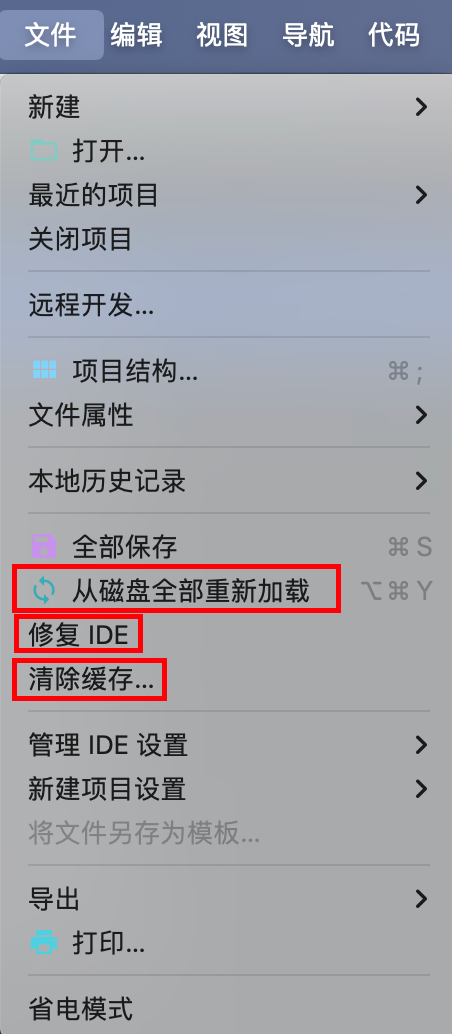
IDEA Maven может упаковать все импортное полностью красное решение — универсальное решение.
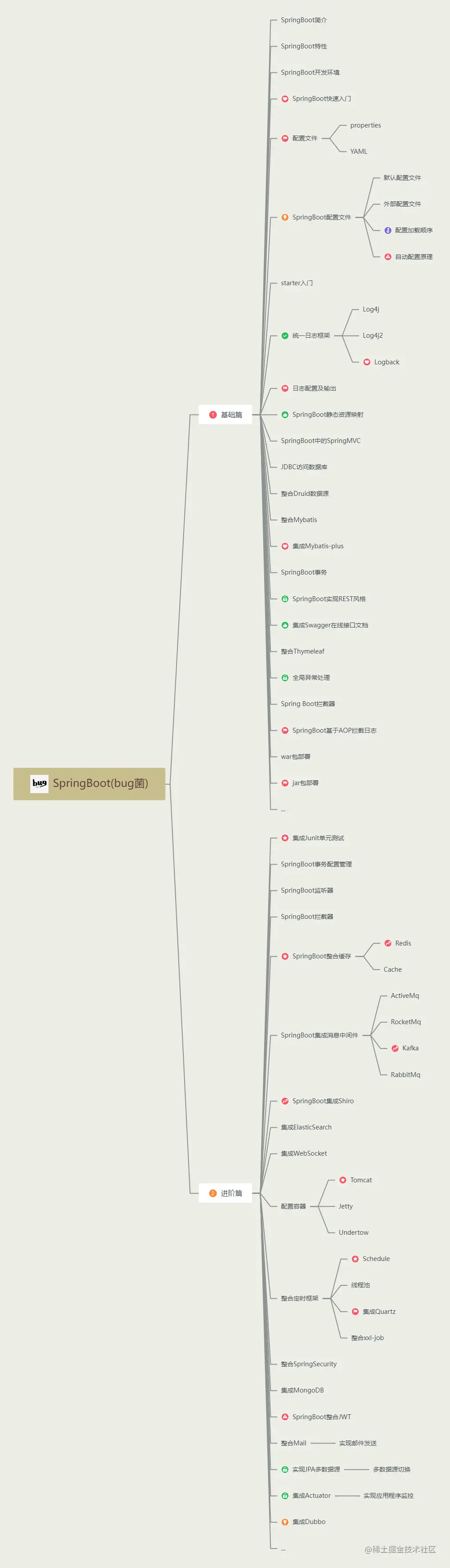
Последний выпуск 2023 года, самое полное руководство по обучению Spring Boot во всей сети (с интеллект-картой).
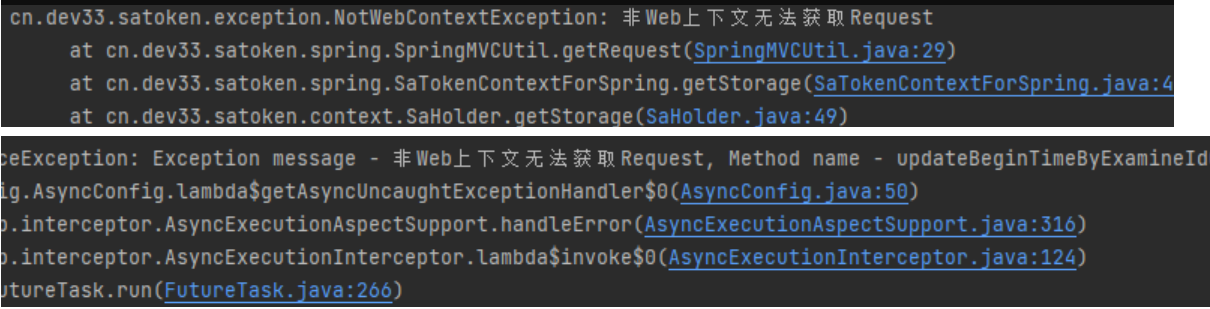
[Решено — Практическая работа] SaTokenException: запрос не может быть получен в контексте, отличном от Интернета. Решение проблем — Практическая работа.

HikariPool-1 - Connection is not available, request timed out after 30000ms
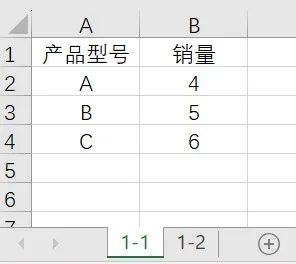
Power Query: автоматическое суммирование ежемесячных данных с обновлением одним щелчком мыши.
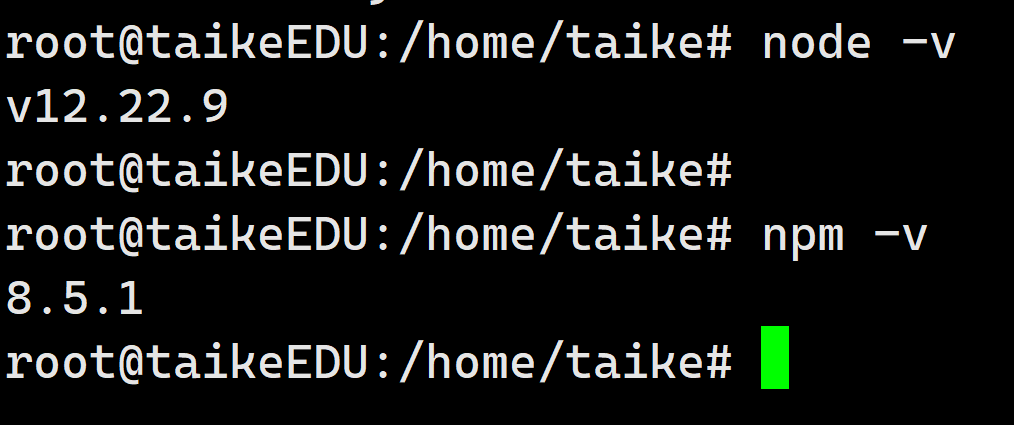
установка Ubuntu в среде npm

3 Бесплатные системы управления складом (WMS) .NET с открытым исходным кодом

Глубокое погружение в библиотеку Python Lassie: мощный инструмент для автоматизации извлечения метаданных
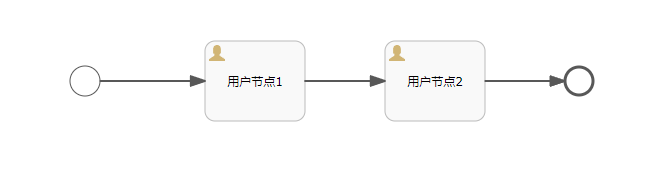
Объяснение прослушивателя серии Activiti7 последней версии 2023 года

API-интерфейс Jitu Express для электронных счетов-Express Bird [просто для понимания]

Каковы архитектуры микросервисов Java. Серверная часть плавающей области обслуживания
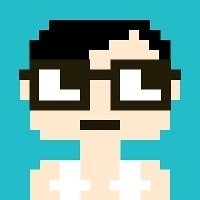
Описание трех режимов жизненного цикла службы внедрения зависимостей Asp.net Core.

Java реализует пользовательские аннотации для доступа к интерфейсу без проверки токена.

Серверная часть Unity добавляет поддержку .net 8. Я еще думал об этом два дня назад, и это сбылось.
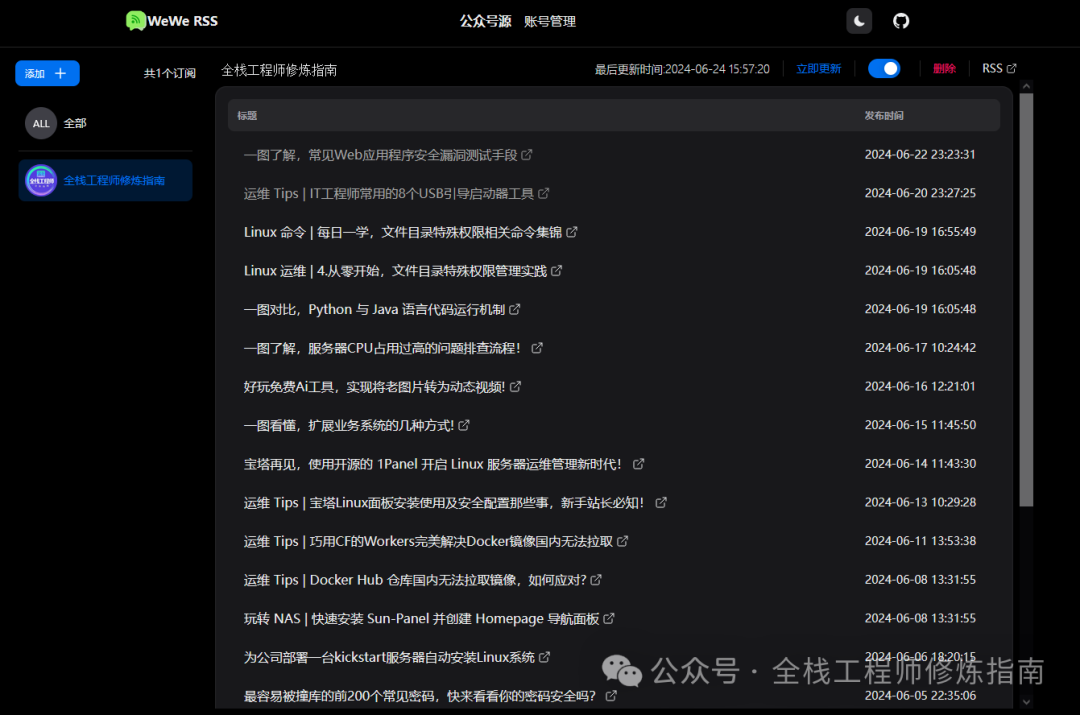
Проект с открытым исходным кодом | Самый элегантный метод подписки на публичные аккаунты WeChat на данный момент
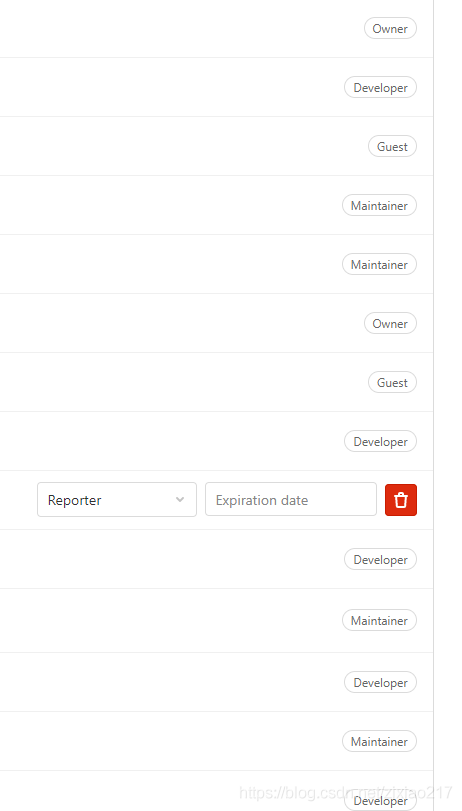
Разрешения роли пользователя Gitlab Гость, Репортер, Разработчик, Мастер, Владелец
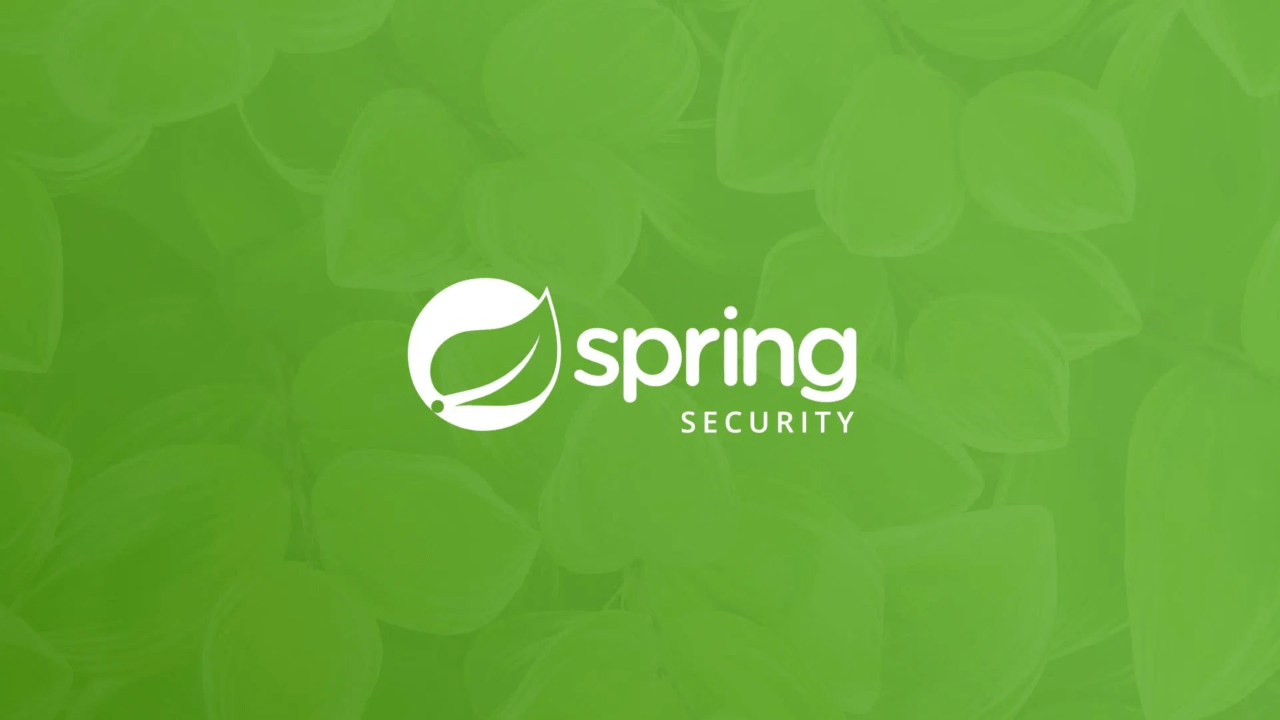
Spring Security 6.x подробно объясняет механизм управления аутентификацией сеанса в этой статье.

[Основные знания ASP.NET] — Аутентификация и авторизация — Использование удостоверений для аутентификации.

Соединение JDBC с базой данных MySQL в jsp [легко понять]

[Уровень няни] Полный процесс развертывания проекта Python (веб-страницы Flask) в Docker.
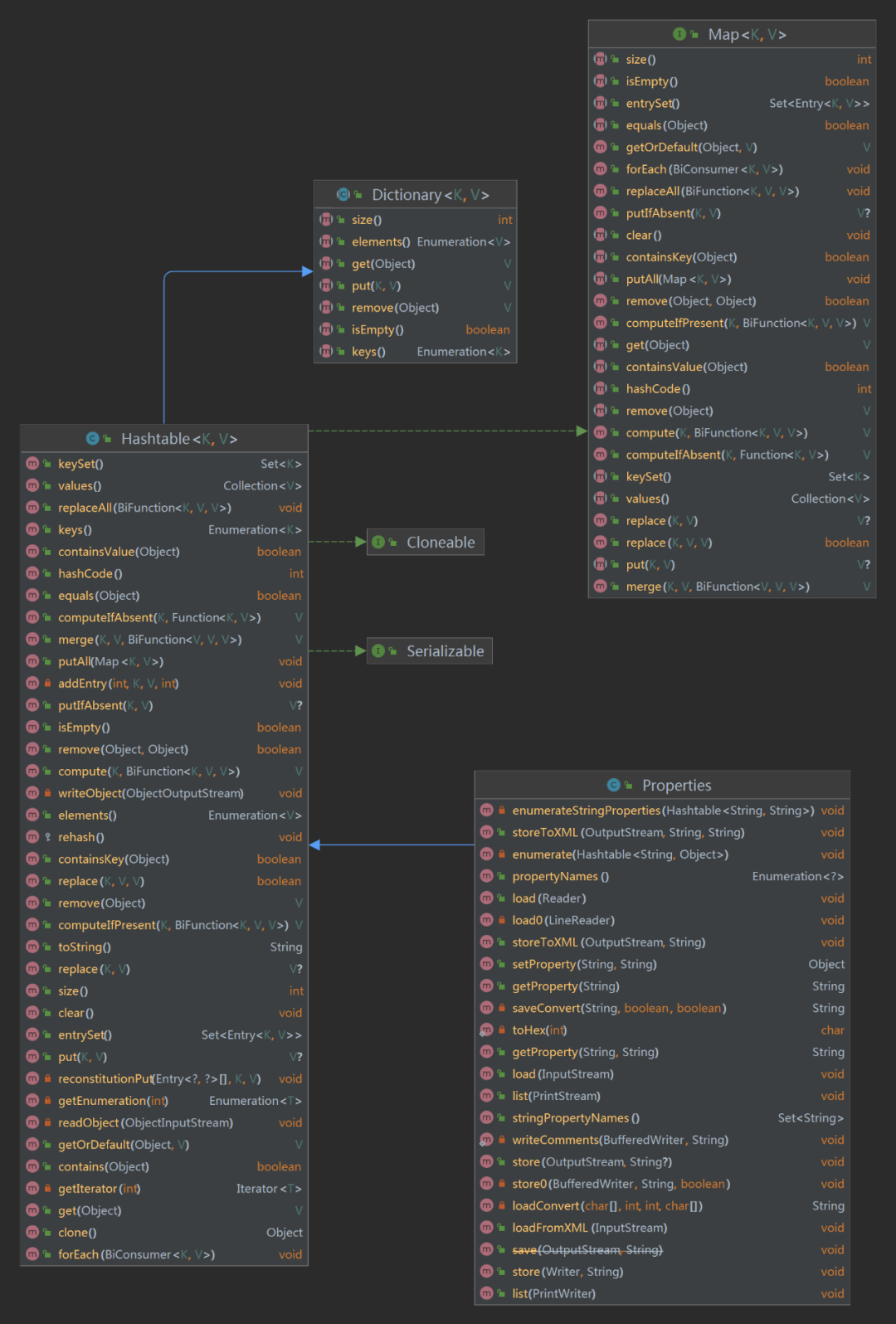
6 способов чтения файлов свойств, рекомендуем собрать!
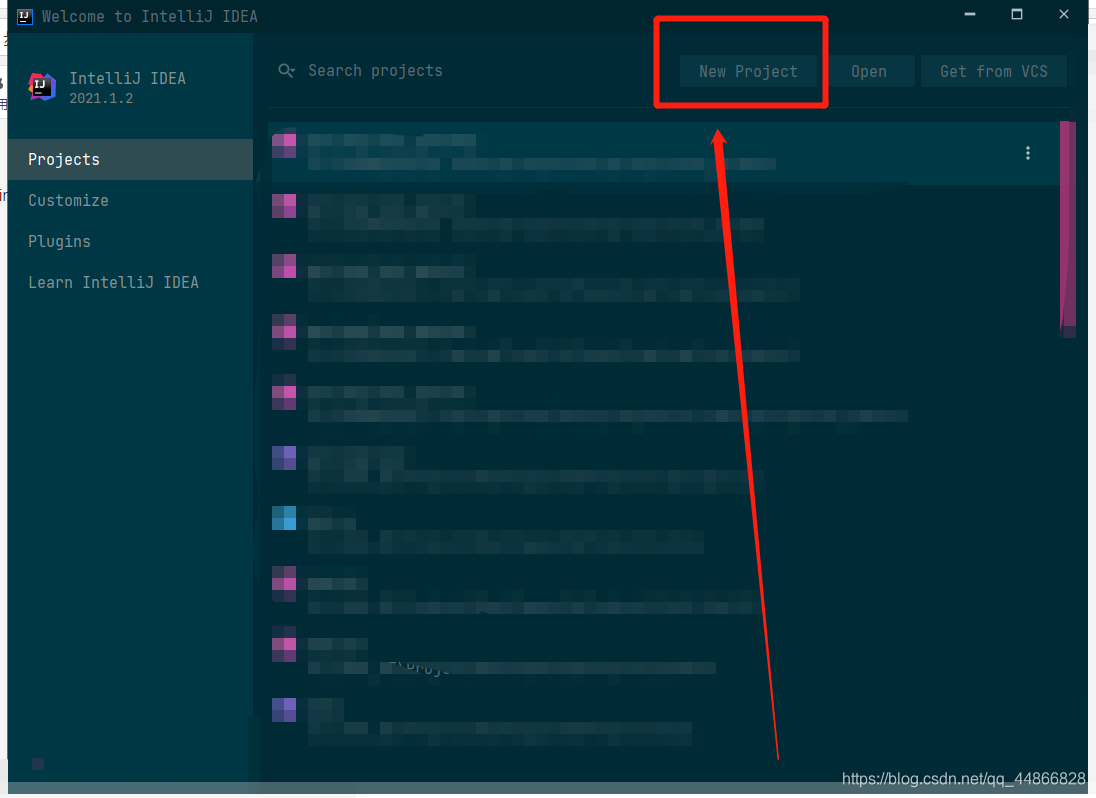
Графическое объяснение этапа строительства проекта IDEA 2021 Spring Cloud (базовая версия)
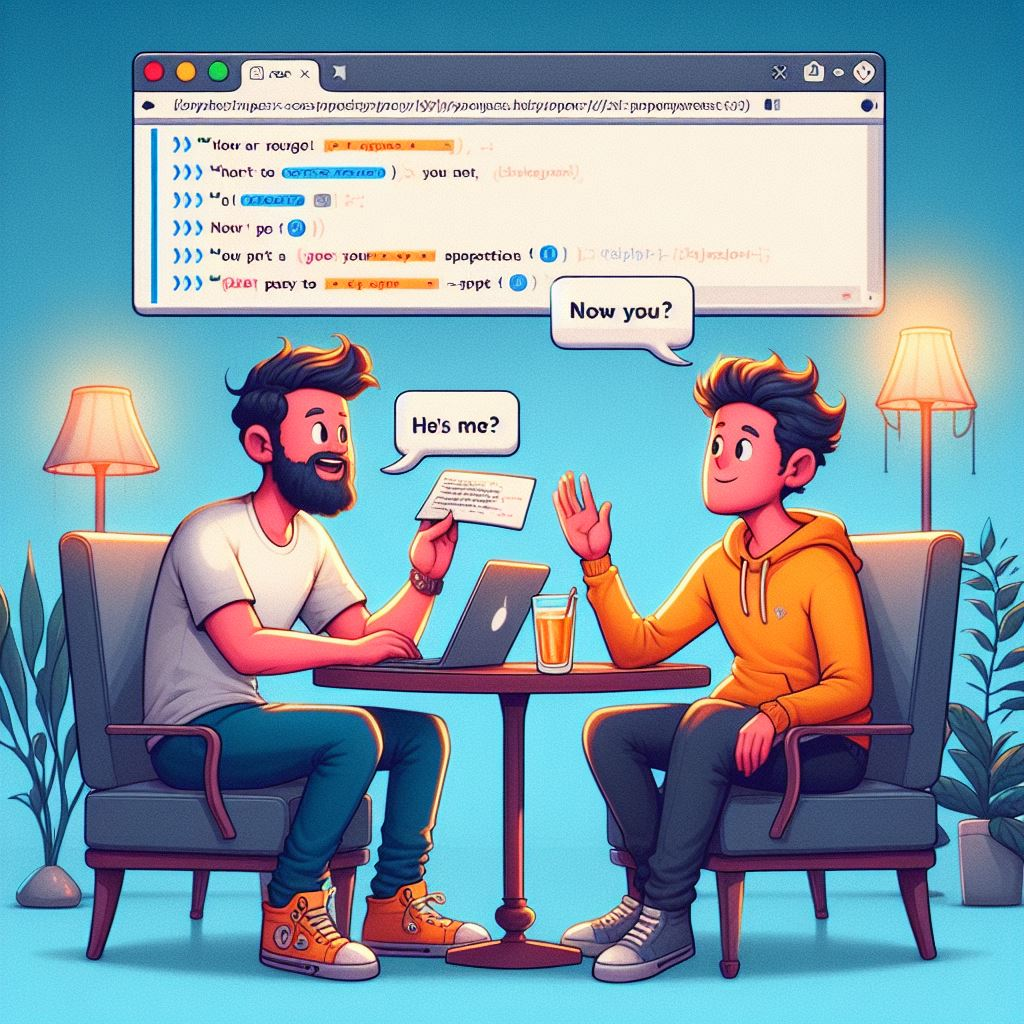
Подробное объяснение технологии междоменного запроса данных JSONP.

Учебное пособие по SpringBoot (14) | SpringBoot интегрирует Redis (наиболее полный во всей сети)
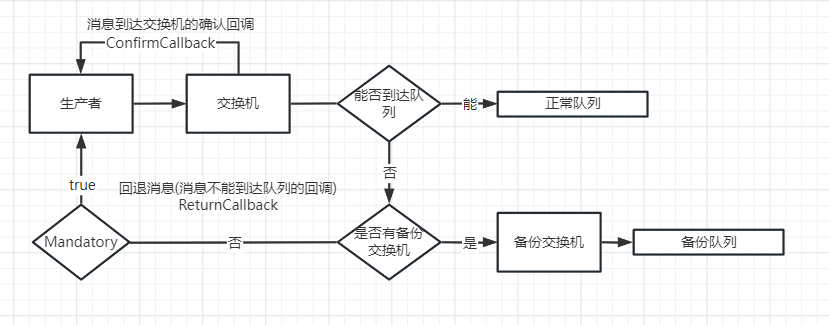
Подробное объяснение механизма подтверждения выпуска сообщений RabbitMQ.

На этот раз полностью поймите протокол ZooKeeper.

Реализуйте загрузку файлов с использованием минимального WEB API.

Демо1 Laravel5.2 — генерация и хранение URL-адресов

